CorelDRAW实例:百事可乐标志设计
时间:2011-04-20 关注公众号 来源:网络
预览效果 计算机绘图的一大优点就是容易修改与编辑,图形的复制与变形可以在瞬间完成,本节介绍百事可乐标志设计。 百事可乐标志预览效果图 知识提要 ◇ 自然笔笔工具、椭圆工具的使用 ◇ 拆分操作、简化操作设置 制作步骤 步骤1 新建一个空白文件 单击【文件】|【新建】命令,建立一个新的文件(或按键盘上的Ctrl+N快捷键),设置其大小与方向属性如图6-4-1所示。 图6-4-1设置页面大小 步骤2绘制轮廓图 单击【椭圆工具】 在工具箱中选择【自然笔工具】 图6-4-2设置预置参数 按照上面参数设置,在椭圆对象上面绘制线条,效果如图6-4-3所示。 图6-4-3绘制线条 步骤1执行简化操作 图6-4-4设置简化操作 图6-4-5移动线条 选择移动的线条对象,按下键盘中的Delete键,将线条删除,执行效果如图6-4-6所示。 图6-4-6删除线条 步骤2拆分对象 选择剩余对象,依次执行【排列】|【分离】命令,将剩余的对象分成上下两部分,如图6-4-7所示。 选择上面对象,给对象除去边框并设置其填充的CMYK值为(0,100,100,0),依次选择下面对象,给对象除去边框并设置其填充的CMYK值为(100,100,0,0),完成后的最后效果如图6-4-8所示。 图6-4-8填充后的最后效果
1. 绘制轮廓图
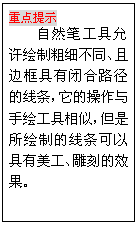
![]()
![]() ,在绘制的过程中按下Ctrl键绘制圆形对象。
,在绘制的过程中按下Ctrl键绘制圆形对象。![]() ,在其属性中选择【预置】按钮
,在其属性中选择【预置】按钮![]() ,设置其参数如图6-4-2所示。
,设置其参数如图6-4-2所示。![]()

2.简化、拆分对象
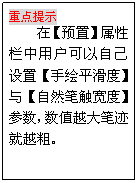 同时选择线条对象与椭圆对象,依次执行【排列】|【整形】|【简化】命令,打开简化设置对话框,在对话框中直接单击【应用】按钮,执行后的效果如图6-4-4所示,为了让读者看的更加清楚,下面将简化后的线条对象依开,如图6-4-5所示。
同时选择线条对象与椭圆对象,依次执行【排列】|【整形】|【简化】命令,打开简化设置对话框,在对话框中直接单击【应用】按钮,执行后的效果如图6-4-4所示,为了让读者看的更加清楚,下面将简化后的线条对象依开,如图6-4-5所示。




 图6-4-7拆分对象
图6-4-7拆分对象
相关攻略
-
 中秋国庆放假2024年放假时间表 中秋国庆放假调休2024-09-14
中秋国庆放假2024年放假时间表 中秋国庆放假调休2024-09-14 -
 中秋节高速公路为什么收费 中秋高速不免费原因2024-09-14
中秋节高速公路为什么收费 中秋高速不免费原因2024-09-14 -
 中秋节高速免费吗从什么时候开始 2024中秋高速免费吗2024-09-14
中秋节高速免费吗从什么时候开始 2024中秋高速免费吗2024-09-14 -
 高速为什么中秋节不免费 中秋节高速公路不免费吗2024-09-14
高速为什么中秋节不免费 中秋节高速公路不免费吗2024-09-14 -
 中秋节高速公路免费吗 2024中秋节高速免费几天2024-09-14
中秋节高速公路免费吗 2024中秋节高速免费几天2024-09-14 -
 历届中秋晚会主持人名单 央视中秋晚会主持人名单大全2024-09-14
历届中秋晚会主持人名单 央视中秋晚会主持人名单大全2024-09-14 -
 中秋晚会为什么在沈阳举行 2024年沈阳中秋晚会2024-09-14
中秋晚会为什么在沈阳举行 2024年沈阳中秋晚会2024-09-14 -
 2024广东卫视“明月共潮生”非遗中秋晚会节目单 广东卫视中秋晚会2024节目单2024-09-14
2024广东卫视“明月共潮生”非遗中秋晚会节目单 广东卫视中秋晚会2024节目单2024-09-14 -
 中秋晚会2024年几月几号开始播出 中秋晚会什么时候播出2024-09-14
中秋晚会2024年几月几号开始播出 中秋晚会什么时候播出2024-09-14 -
 2024年中央广播电视总台中秋晚会 2024中秋节目单公布2024-09-14
2024年中央广播电视总台中秋晚会 2024中秋节目单公布2024-09-14


